Khi bạn truy cập vào một trang web nào đó trên các trình duyệt như Chrome, Firefox,… một cửa sổ pop-up xuất hiện sẽ hỏi người dùng có muốn nhận thông báo từ trang web trên màn hình Desktop hay không. Nếu bạn vô tình nhấn đồng ý, thì sẽ liên tục nhận được các thông báo đến từ trang web đó.
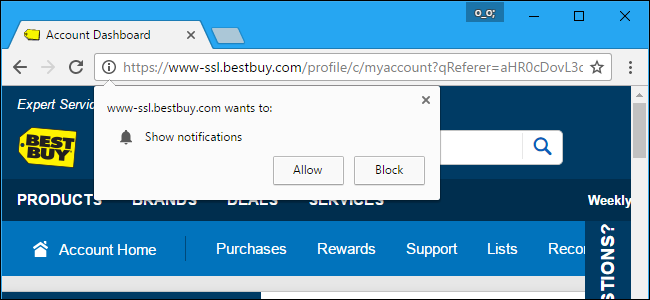
Bảng thông báo này là một thứ khá phổ biến trên smartphone, và gần đây đã bắt đầu hiện diện ngày càng nhiều trên các trình duyệt web: các website liên tục xin cấp quyền gửi thông báo đến người dùng.
Nói chung đây là 1 tính năng hay với những trang web bạn yêu thích, nhưng nó cũng có thể làm phiền bạn khá nhiều nếu website đó lợi dụng tính năng này. Hiển nhiên, khi xem các website, gần như chẳng ai muốn nhận được các thông báo phá đám. Một pop-up hiển thị ngay khi bạn vừa mở website, yêu cầu bạn cấp quyền để gửi thông báo, có lẽ là thứ khiến website đó gần như mất hết điểm, và là một trong nhiều nguyên nhân khiến người dùng không muốn ghé thăm nó thường xuyên nữa. Bạn có thể chặn từng website khỏi việc gửi thông báo, nhưng khi mà mọi trang khác đều yêu cầu được gửi thông báo, thì cái pop-up ngớ ngẩn kia thực sự trở thành một cái gai cần phải nhổ.
Cách tốt nhất đó là nên tắt pop-up hiển thị thông báo từ các trang web trên các trình duyệt, để tránh trường hợp vô tình nhấn nhầm vào nút Allow và chuốc phiền phức vào mình. Dưới đây là các bước để tắt pop-up thông báo của các website trên trình duyệt phổ biến nhất hiện nay là Chrome.
Đầu tiên, nhấn nút Menu ở góc trên bên phải trình duyệt Chrome (hoặc nhấn Alt+F) > chọn Settings.
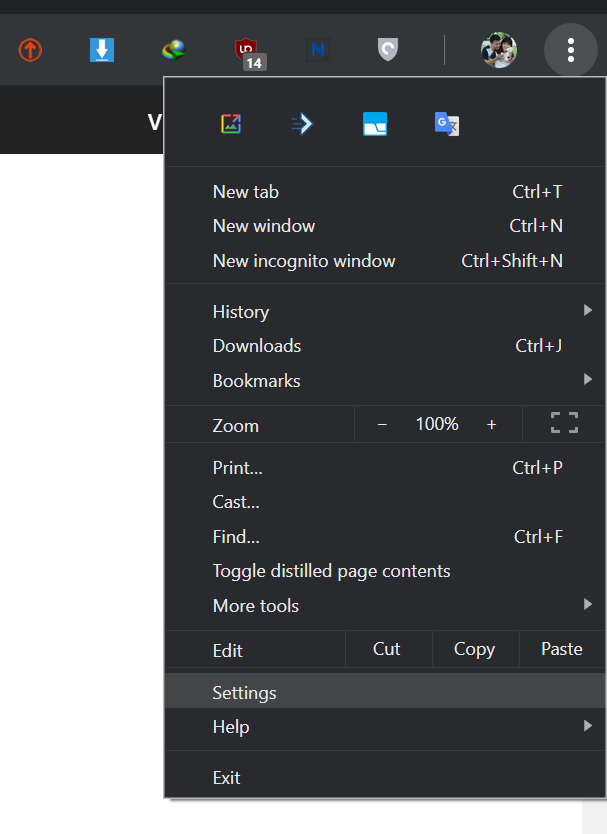
Tiếp theo, cuộn xuống dưới trang Settings và chọn Advanced
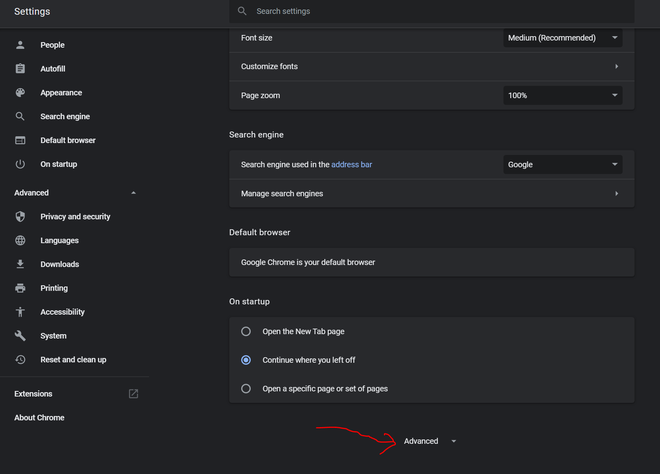
Bây giờ chọn mục “Site Settings” trong phần “Privacy and security”
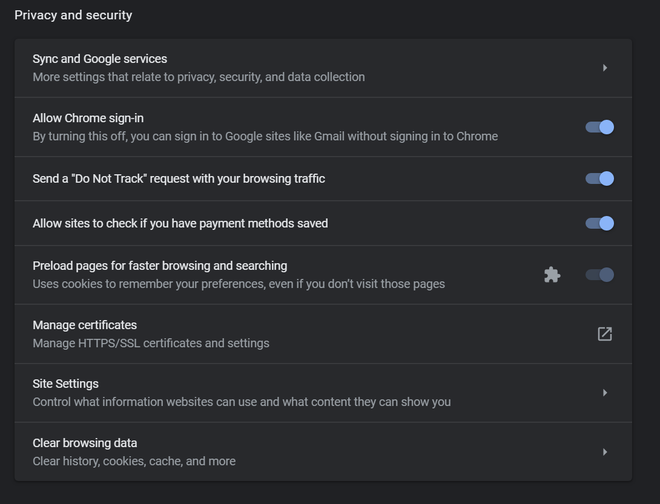
Chọn tiếp “Notifications”

Từ đây, bạn có thể thấy những website đã được đồng ý cho phép gửi thông báo và những website bị chặn. Bạn có thể thay đổi các lựa chọn nếu muốn. Nhưng nếu quá lười và muốn tắt hết mọi thông báo, chỉ cần bấm vào nút bên cạnh dòng chữ “Ask before sending (recommended)“.
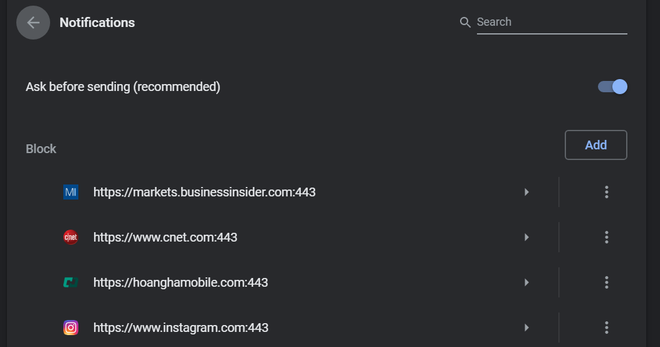
(Quá trình này về cơ bản giống hệt cách tắt các thông báo Chrome trên Android, còn trên iOS thì bạn không được phép làm điều này).
Như vậy trên đây chúng tôi đã hướng dẫn các bạn cách tắt pop-up thông báo từ website khi duyệt web trên Chrome. Sau bài viết này các bạn có thể chặn các thông báo từ các trang web và không phải nhìn thấy những bảng pop-up khó chịu đó nữa.
Chúc các bạn thành công !






